Autora:
Charles Brown
Data De La Creació:
9 Febrer 2021
Data D’Actualització:
28 Juny 2024
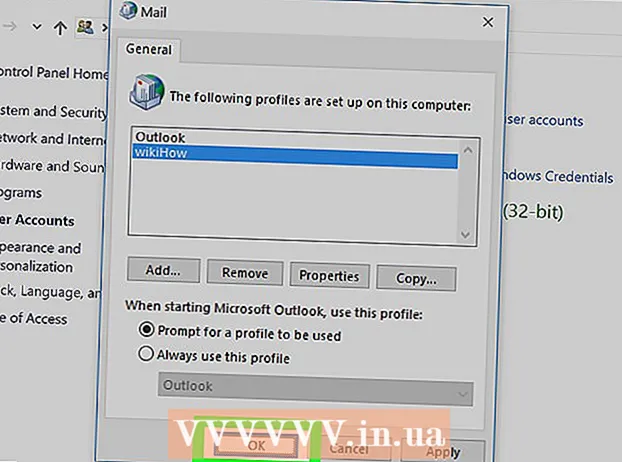
Content
- Per trepitjar
- Mètode 1 de 3: tancar la sessió a l'Outlook a l'escriptori
- Mètode 2 de 3: tancar la sessió d'Outlook al web
- Mètode 3 de 3: canvieu de compte de correu electrònic a l'Outlook
Hi ha diverses maneres de tancar la sessió a l'Outlook, tant si teniu l'aplicació Outlook al vostre ordinador portàtil o telèfon intel·ligent com si teniu la sessió iniciada en línia. En aquest article podeu llegir exactament com tancar la sessió en ambdós casos.
Per trepitjar
Mètode 1 de 3: tancar la sessió a l'Outlook a l'escriptori
 Surt de l'Outlook. Seleccioneu Outlook i premeu ALT + F4 per sortir del programa.
Surt de l'Outlook. Seleccioneu Outlook i premeu ALT + F4 per sortir del programa. - Llegiu a la secció següent com canviar de compte de correu electrònic a l'Outlook o com definir una contrasenya per obrir l'Outlook.
- Un cop tancat l'Outlook, també es tancarà la sessió automàticament.
Mètode 2 de 3: tancar la sessió d'Outlook al web
 Obriu l'Outlook en un navegador. L'URL d'Outlook és www.outlook.com.
Obriu l'Outlook en un navegador. L'URL d'Outlook és www.outlook.com. 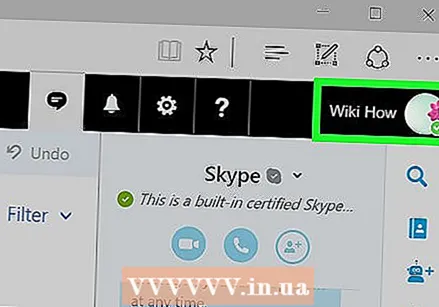 Feu clic al vostre nom o nom d’usuari a la part superior dreta de la pantalla.
Feu clic al vostre nom o nom d’usuari a la part superior dreta de la pantalla. Feu clic a Tanca la sessió. Haureu d’iniciar sessió en línia la propera vegada que utilitzeu Outlook en línia.
Feu clic a Tanca la sessió. Haureu d’iniciar sessió en línia la propera vegada que utilitzeu Outlook en línia.
Mètode 3 de 3: canvieu de compte de correu electrònic a l'Outlook
Abans de canviar de compte de correu electrònic, haureu de crear un compte nou.
 Obriu el tauler de control. Al Windows 7, feu clic al botó d'inici i després al tauler de control. Al Windows 8, haureu d'obrir el menú d'inici i, a continuació, busqueu Tauler de control.
Obriu el tauler de control. Al Windows 7, feu clic al botó d'inici i després al tauler de control. Al Windows 8, haureu d'obrir el menú d'inici i, a continuació, busqueu Tauler de control.  A la barra lateral, feu clic a Comptes d'usuari, a Seguretat familiar i, a continuació, a Correu electrònic.
A la barra lateral, feu clic a Comptes d'usuari, a Seguretat familiar i, a continuació, a Correu electrònic.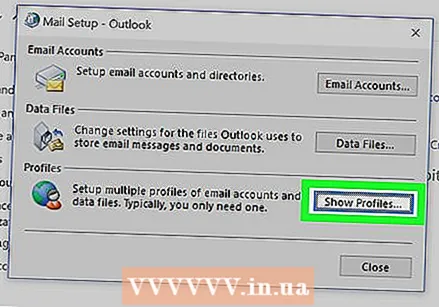 Afegiu un perfil d'Outlook nou. A la finestra de diàleg, feu clic a Mostra perfils i després a Afegeix. Escriviu un nom per al perfil i feu clic a D'acord.
Afegiu un perfil d'Outlook nou. A la finestra de diàleg, feu clic a Mostra perfils i després a Afegeix. Escriviu un nom per al perfil i feu clic a D'acord.  Configureu el compte de correu electrònic. Empleneu la informació necessària per crear el vostre nou compte de correu electrònic. Poseu-vos en contacte amb l’administrador d’ISP o Outlook si necessiteu ajuda.
Configureu el compte de correu electrònic. Empleneu la informació necessària per crear el vostre nou compte de correu electrònic. Poseu-vos en contacte amb l’administrador d’ISP o Outlook si necessiteu ajuda. - Serveis de correu electrònic gratuïts populars com Outlook.com, Google, Yahoo! i iCloud tenen cadascuna de les seves pròpies instruccions sobre com utilitzar els seus serveis.
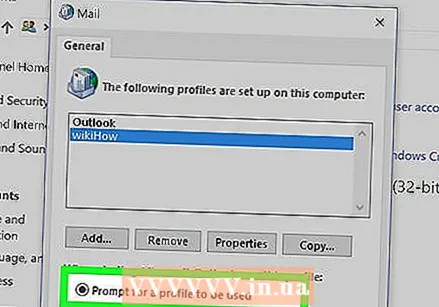 Configureu l'Outlook per demanar el perfil quan obriu el programa. A la pantalla Configuració de correu, feu clic a Perfil per fer que un botó seleccioni el perfil correcte quan s'obre el programa.
Configureu l'Outlook per demanar el perfil quan obriu el programa. A la pantalla Configuració de correu, feu clic a Perfil per fer que un botó seleccioni el perfil correcte quan s'obre el programa. 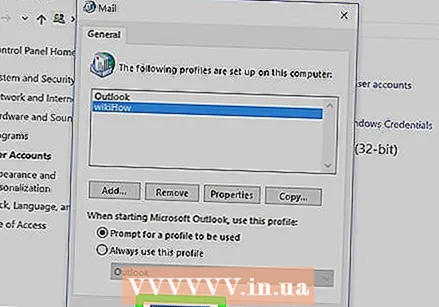 Feu clic a D'acord. La propera vegada que obriu l'Outlook, primer se us demanarà quina adreça de correu electrònic voleu utilitzar.
Feu clic a D'acord. La propera vegada que obriu l'Outlook, primer se us demanarà quina adreça de correu electrònic voleu utilitzar.



